Fönstret Canon IJ Network Tool
I det här avsnittet beskrivs de alternativ och menyer som visas i fönstret Canon IJ Network Tool.
 Alternativ i fönstret Canon IJ Network Tool
Alternativ i fönstret Canon IJ Network Tool
 Menyer i Canon IJ Network Tool
Menyer i Canon IJ Network Tool
Alternativ i fönstret Canon IJ Network Tool
Följande alternativ visas i fönstret Canon IJ Network Tool.
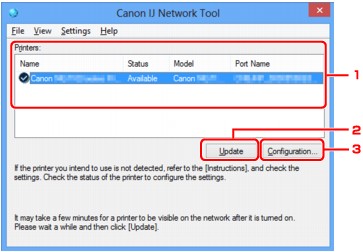
-
Skrivare: (Printers:)
Skrivarens namn och status samt skrivarens modellnamn och portnamn visas.
Om det är en bockmarkering bredvid skrivaren i listan Namn (Name) är den vald som standardskrivare.
Konfigurationsändringar tillämpas på angiven skrivare.
-
Uppdatera (Update)
Söker efter skrivaren igen. Klicka på den här knappen om skrivaren inte visas.
 Viktigt!
Viktigt!-
Om skrivarens nätverksinställningar ska kunna ändras med hjälp av IJ Network Tool måste skrivaren vara ansluten via LAN.
-
Om Ingen drivrutin (No Driver) visas för namnet ska porten kopplas till skrivaren.
-
Om Hittade inte (Not Found) visas som status kontrollerar du skrivarens och kopplingspunktens placering.
-
Kopplingspunkten är aktiverad.
-
När du använder ett kablat nätverk ska du se till att nätverkskabeln är korrekt ansluten.
-
-
Om en skrivare i ett nätverk inte hittas ska du se till att skrivaren är påslagen och sedan klicka på Uppdatera (Update). Skrivarsökningen kan ta flera minuter. Om skrivaren fortfarande inte identifieras ska du ansluta enheten till datorn via en USB-kabel och sedan klicka på Uppdatera (Update).
-
Om skrivaren används från en annan dator visas ett fönster med information om detta.
 Obs!
Obs!-
Detta alternativ har samma funktion som Uppdatera (Refresh) på menyn Visa (View).
-
-
Konfiguration... (Configuration...)
Klicka på konfigurationsinställningarna för den valda skrivaren.
 Obs!
Obs!-
Du kan inte konfigurera en skrivare som har statusen Hittade inte (Not Found).
-
Detta alternativ har samma funktion som Konfiguration... (Configuration...) på menyn Inställningar (Settings).
-
Menyer i Canon IJ Network Tool
Följande meny visas i fönstret Canon IJ Network Tool.
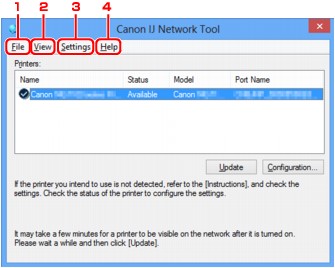
-
Arkiv (File)
- Avsluta (Exit)
-
Avslutar IJ Network Tool.
-
Visa (View)
- Status
-
Visar fönstret Status för att visa status på skrivarens anslutning och den trådlösa kommunikationen.
- Uppdatera (Refresh)
-
Uppdaterar till och visar det senaste innehållet i Skrivare: (Printers:) i fönstret Canon IJ Network Tool.
-
Om skrivarens nätverksinställningar ska kunna ändras med hjälp av IJ Network Tool måste skrivaren vara ansluten via LAN.
-
Om Ingen drivrutin (No Driver) visas för namnet ska porten kopplas till skrivaren.
-
Om Hittade inte (Not Found) visas som status kontrollerar du skrivarens och kopplingspunktens placering.
-
Kopplingspunkten är aktiverad.
-
När du använder ett kablat nätverk ska du se till att nätverkskabeln är korrekt ansluten.
-
-
Om en skrivare i ett nätverk inte hittas ska du se till att skrivaren är påslagen och sedan välja Uppdatera (Refresh). Skrivarsökningen kan ta flera minuter. Om skrivaren fortfarande inte identifieras ska du ansluta enheten till datorn via en USB-kabel och sedan välja Uppdatera (Refresh).
-
Om skrivaren används från en annan dator visas ett fönster med information om detta.
-
Detta alternativ har samma funktion som Uppdatera (Update) i fönstret Canon IJ Network Tool.
- Nätverksinformation (Network Information)
-
Öppnar fönstret Nätverksinformation (Network Information) som visar skrivarens och datorns nätverksinställningar.
- Visa varning automatiskt (Display Warning Automatically)
-
Aktiverar eller inaktiverar automatisk visning av anvisningsfönstret.
-
När den här menyn är markerad visas anvisningsfönstret om en eller flera portar inte är tillgängliga för utskrift.
 Viktigt!
Viktigt! Obs!
Obs! -
Menyn Inställningar (Settings)
- Konfiguration... (Configuration...)
-
Visar fönstret Konfiguration (Configuration) så att du kan konfigurera inställningarna för vald skrivare.
-
Detta alternativ har samma funktion som Konfiguration... (Configuration...) i fönstret Canon IJ Network Tool.
- Koppla port... (Associate Port...)
-
Öppnar fönstret Koppla port (Associate Port) där du kan associera en port med skrivaren.
-
Den här menyn är tillgänglig när Ingen drivrutin (No Driver) visas för den valda skrivaren. Genom att koppla en port till skrivaren kan du använda den.
- Underhåll... (Maintenance...)
-
Öppnar fönstret Underhåll (Maintenance) där du kan återställa skrivarens nätverksinställningar till fabriksinställningarna och ansluta kortplatsen som nätverksenhet.
 Obs!
Obs! -
Hjälp (Help)
- Anvisningar (Instructions)
-
Visar denna handbok.
- Om (About)
-
Visar versionsinformation om IJ Network Tool.


